La instalación de las herramientas de Maven es un proceso sencillo que consiste en la descarga de una carpeta comprimida con los archivos necesarios y un archivo binario fundamental, el cual luego debe hacerse accesible desde la variable de entorno PATH para exponer las funcionalidades de Maven. Para conocer los detalles de este proceso, acceder a los enlaces de descarga y comprender las particularidades de su sistema operativo, ingrese al siguiente enlace: http://maven.apache.org/index.html, e ingrese a los vínculos "Download", "Install" y "Run".
Comprobar que las herramientas estén instaladas
Para comprobar que Maven está instalado y la variable de entorno JAVA_HOME apunta a un JDK adecuado, abra una terminal y consulte la versión de Maven con el siguiente comando:
mvn -v
Este comando debe mostrar un resultado en consola indicando la versión instalada y la ruta de los comandos de Maven y Java, como se ve en la siguiente imagen:

Imagen 1. Resultado de ejecutar el comando de versión de Maven.
En caso de que no pueda ver este resultado, posiblemente deba volver a configurar las variables de entorno PATH y JAVA_HOME para que contengan los valores adecuados.
Una vez haya comprobado que cuenta con Maven, podrá crear un proyecto.
Crear un proyecto con Maven
En muchas ocasiones necesitará crear un proyecto desde la línea de comandos de Maven. La estructura estará definida por un arquetipo y se explicará en detalle en pasos posteriores.
En la misma terminal que ya abrió, diríjase a un directorio vacío donde guardará su proyecto y ejecute el siguiente comando:
mvn -B archetype:generate -DarchetypeGroupId=org.apache.maven.archetypes -DgroupId=com.example.podam -DartifactId=podam-example
En caso de que la terminal utilizada sea powershell en windows debe realizar una modificación al comando agregando comillas a los valores de los parámetros como se muestra a continuación:
mvn -B archetype:generate -DarchetypeGroupId="org.apache.maven.archetypes" -DgroupId="com.example.podam" -DartifactId="podam-example"
Podrá ver en su terminal un resultado bastante largo que le indica varias descargas que se realizaron desde el repositorio de Maven Central y, al final, una sección que brinda un resumen del proceso de creación de su proyecto, como se muestra en la siguiente imagen:
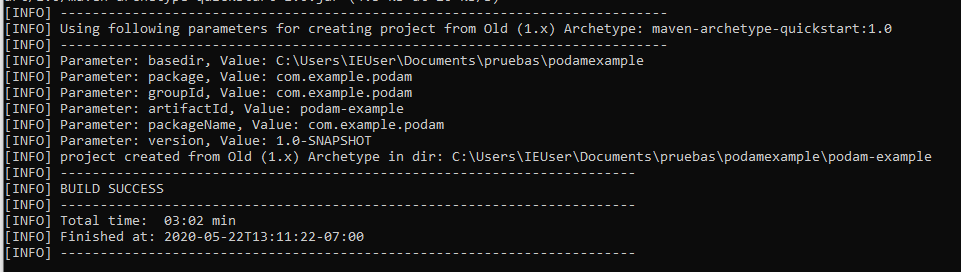
Imagen 2. Resultados de creación de un proyecto
Esto creará un proyecto con el nombre indicado por el flag -DartifactId. Su estructura consiste en un archivo pom.xml, que contiene la metainformación del proyecto y permite modificar su configuración, además de un directorio src que tiene el código fuente de la aplicación y las pruebas.
En su proyecto Maven ahora también podrá acceder a otras funcionalidades que le permiten administrar su código a nivel de proyecto. Para conocer más sobre Maven, ingrese al siguiente enlace: http://maven.apache.org/guides/getting-started/index.html
Créditos
Versión 1.0 - Mayo 30, 2020
Juan Sebastián Espitia Acero | Autor |
Norma Rocio Héndez Puerto | Revisora |
Mario Linares Vásquez | Revisor |